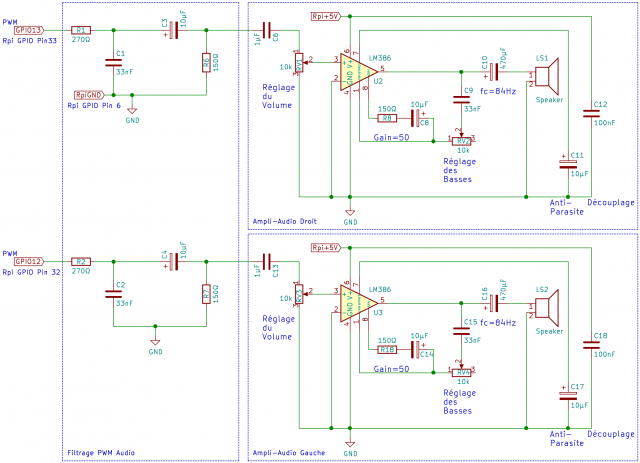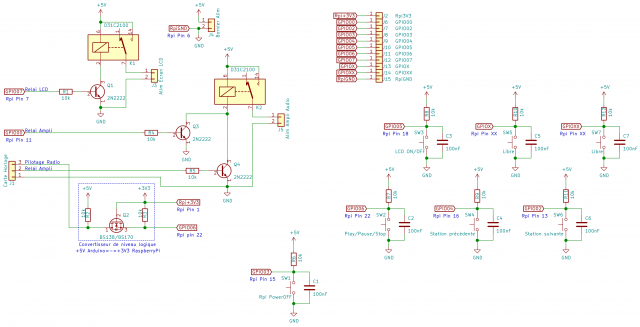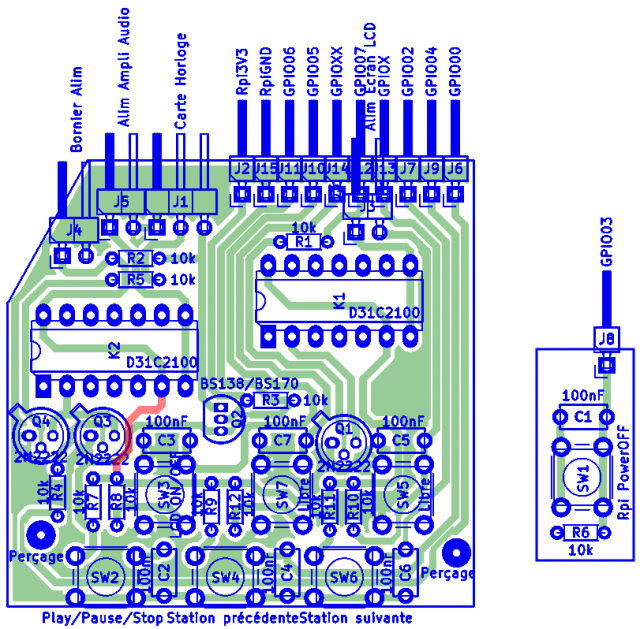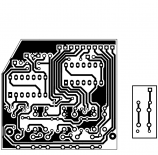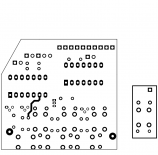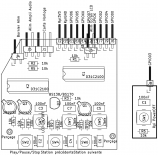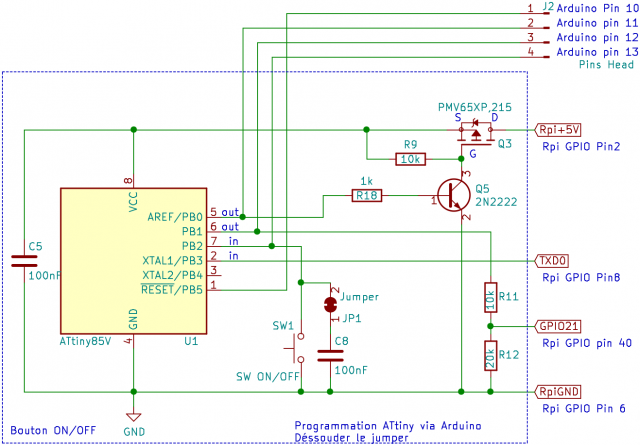L'écran utilisé pour le WebRadioReveilWiFi donnant au final une qualité d'image assez nulle, et pour le besoin d'autres projets, j'ai regardé un peu ce qu'il se faisait du côté des écrans LCD non-Composite et non-HDMI.
- Ce qui revient le plus ce sont les écrans de type ili9340 qui fonctionnent en SPI et qui ont l'avantage d'exister de différentes tailles et résolutions, avec parfois aussi des fonctionnalités tactile résistives.
J'ai acquis deux modèles différents, l'un en 2,2 pouces qui vient sur une plaquette enfichable avec un connecteur GPIO de 40 broches, et un autre de 2,8 pouces tactile sur sa plaquette avec un connecteur GPIO de 26 broches.
- Voici ce que ça donne en place sur un RPi :
- On remarque que l'écran 2.2" est directement soudé sur la plaquette, tandis que l'écran 2,8" est tenu à la plaquette avec un connecteur FCC.
Fonctionnement :
Ces écrans fonctionnent en SPI, c'est à dire qu'ils exploitent directement les GPIO suivant :
- CE0 (GPIO08)
- MISO (GPIO09)
- MOSI (GPIO10)
- SCLK (GPIO11)
D'autres pins sont utilisées pour gérer le RESET et le D/CX.